Opencv探索之路(二十):制作一个简易手动图像配准工具
近日在做基于sift特征点的图像配准时遇到匹配失败的情况,失败的原因在于两幅图像分辨率相差有点大,而且这两幅图是不同时间段的同一场景的图片,所以基于sift点的匹配已经找不到匹配点了。然后老师叫我尝试手动选择控制点来支持仿射变换。
很可惜opencv里没有这类似的库,查了下资料,看看有没有现成的手动配准软件,找到了arcgis这款软件可以做手动配准,不过这软件也都太大了吧我要的只是一个简单的功能而已!然后想了想,还是自己写个手动配准工具吧。
首先简单通俗说一下什么是图像配准。先观察一下下面两张图片。


这是两张从不同角度拍的场景,他们有大部分的重合,如果我们需要把这两张图拼接成一幅更大的图,我们需要做第一件事就是对他们进行配准,即对图二进行变换,令图二的物体转换到图一的坐标系,使得像素一一对应,这就是图像配准。
现在图像的配准方法有很多,比如基于特征点的配准,也有基于互信息的配准,都有广泛应用。现在我们使用特征点来配准,关键就在于找出两幅图像尽可能多对应的特征点,来求出变换矩阵,然后将待配准图进行变换。
现在实现一个简易的手动选择控制点的配准工具第一个版本,步骤有:
- 搭建交互界面,可以对两幅图自由选点,并把点坐标存储起来
- 求出变换矩阵
- 利用变换矩阵对待配准图进行仿射变换
根据以上思路,有以下代码
#include "opencv2/highgui/highgui.hpp"#include "opencv2/imgproc/imgproc.hpp"#include <cv.h>#include <cxcore.h>#include <highgui.h>#include <iostream>using namespace std;using namespace cv;vector<Point2f> imagePoints1, imagePoints2;Mat ref_win, src_win;int pcount = 0;void on_mouse1(int event, int x, int y, int flags, void *ustc) //event鼠标事件代号,x,y鼠标坐标,flags拖拽和键盘操作的代号{if (event == CV_EVENT_LBUTTONDOWN)//左键按下,读取初始坐标,并在图像上该点处打点{Point p = Point(x, y);circle(ref_win, p, 1, Scalar(0, 0, 255), -1);imshow("基准图", ref_win);imagePoints1.push_back(p); //将选中的点存起来cout << "基准图: " << p << endl;pcount++;cout << "ponit num:" << pcount << endl;}}void on_mouse2(int event, int x, int y, int flags, void *ustc) //event鼠标事件代号,x,y鼠标坐标,flags拖拽和键盘操作的代号{if (event == CV_EVENT_LBUTTONDOWN)//左键按下,读取初始坐标,并在图像上该点处打点{Point p = Point(x, y);circle(src_win, p, 1, Scalar(0, 0, 255), -1);imshow("待配准图", src_win);imagePoints2.push_back(p); //将选中的点存起来cout << "待配准图: " << p << endl;}}int main(){Mat ref = imread("ref.png"); //基准图Mat src = imread("src.png"); //待配准图ref_win = ref.clone();src_win = src.clone();namedWindow("待配准图");namedWindow("基准图");imshow("待配准图", src_win);imshow("基准图", ref_win);setMouseCallback("待配准图", on_mouse2);setMouseCallback("基准图", on_mouse1);waitKey();string str;printf("往下执行?\n");cin >> str;//求变换矩阵Mat homo = findHomography(imagePoints2, imagePoints1, CV_RANSAC);Mat imageTransform1;warpPerspective(src, imageTransform1, homo, Size(ref.cols, ref.rows)); //变换imshow("transform", imageTransform1);imshow("基准图打点", ref_win);imshow("待配准图打点", src_win);imshow("变换图", imageTransform1);imwrite("result.jpg", imageTransform1);imwrite("src_p.jpg", src_win);imwrite("ref_p.jpg", ref_win);waitKey();return 0;}
运行一下,弹出两幅图,一张是基准图,一张待配准图,我们仔细找出两者的匹配点,然后用鼠标左键点击该点,那么这个点的坐标信息就被记录下来了。注意匹配点的顺序必须一一对应,比如用鼠标在基准图点击了一个点,那么我们也必须在待配准图也点击对应的匹配点。
效果如下:
手动选择控制点(红点就是我们选中的点)
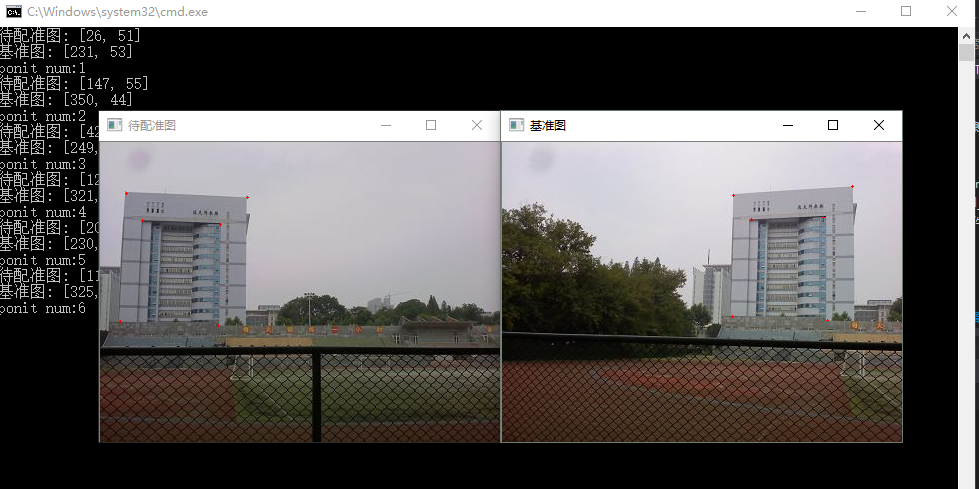
配准效果
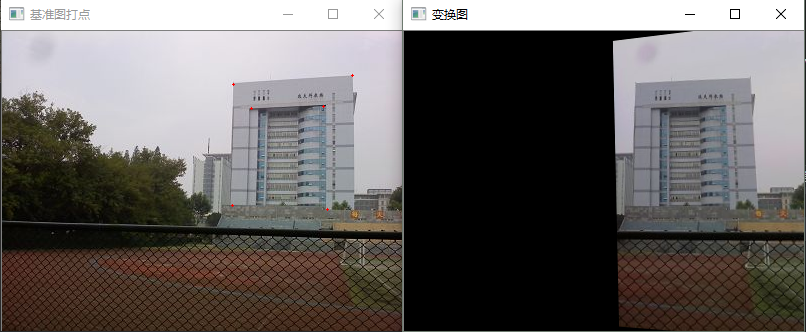
再换个图试试吧
控制点选择
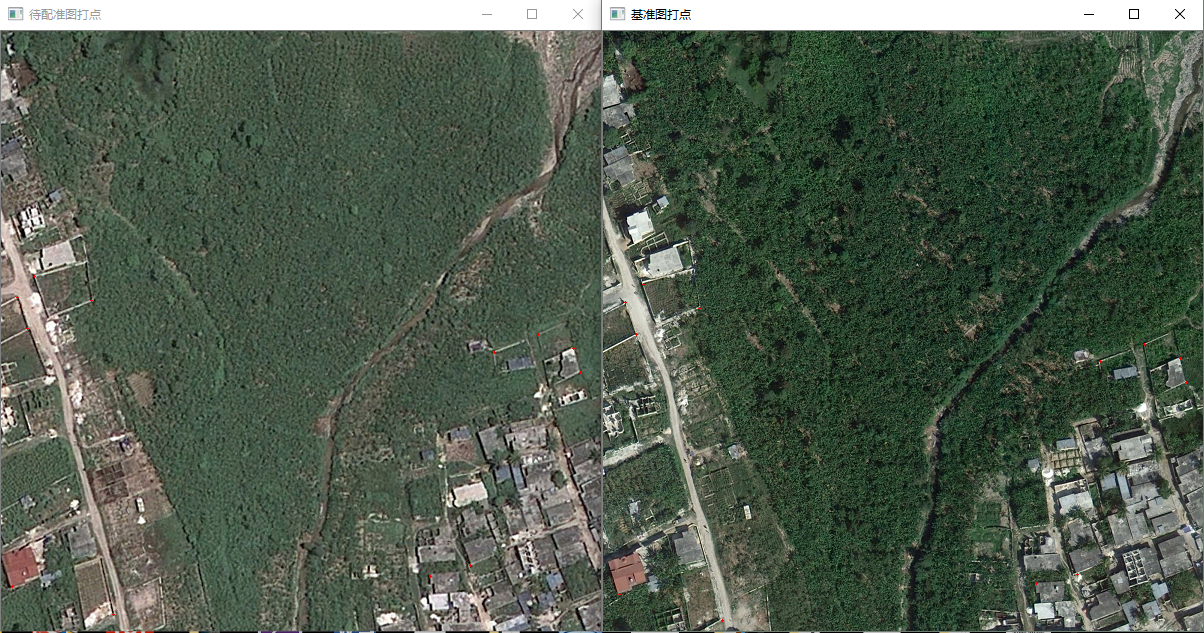
配准效果
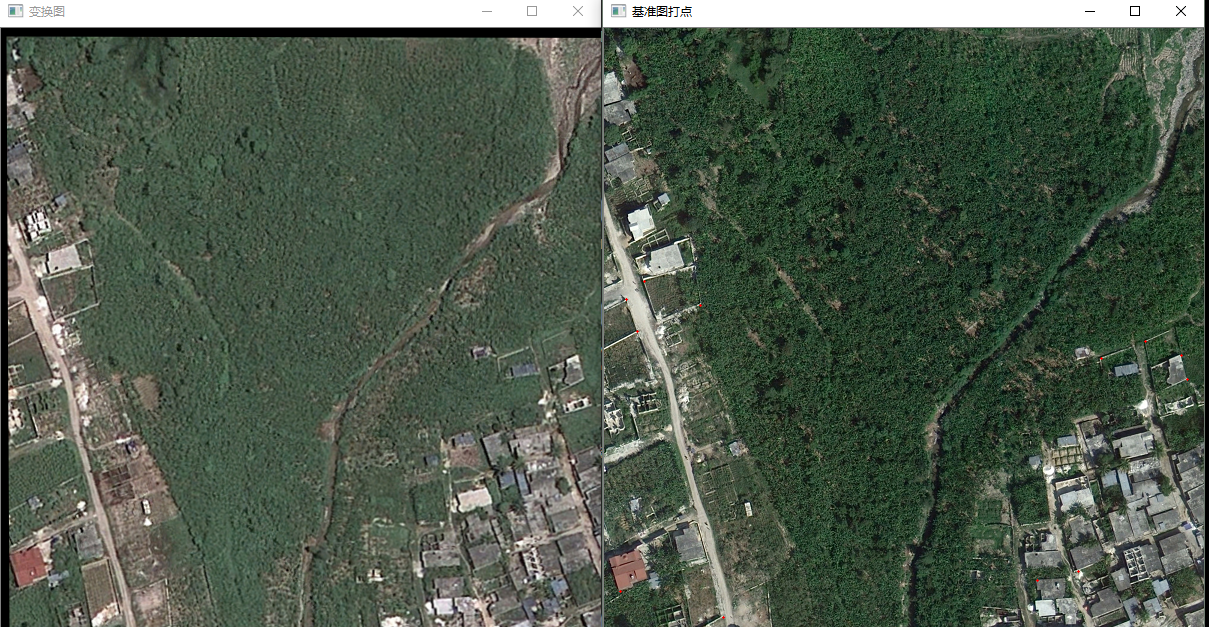
这么一个简易手动配准工具1.0算是完成了。但是我们使用时遇到了新的问题,那就是需要两幅图的尺寸太大了,显示器根本没法显示完整个图像!有人会说,把图像缩小再配准不行吗?缩小再配准的话,精度就不能保证了,因为配准时像素级别的。要精确配准,就得用原图。
可惜opencv没有提供浏览大图的工具,那就只能自己再写一写了。
好在可以借助前辈们的经验
http://blog.csdn.net/chenyusiyuan/article/details/6565424
那就在原来代码的基础加点东西,来适应这种“浏览大图的效果”。但是其中需要改动的东西很多,所以1.0的代码几乎全改了。因为前辈的这种浏览大图的效果是拥塞的,只能在一幅图操作完之后才可以操作另一幅图,这个限制对于我们配准操作而言是无法接受的,所以我使用了多线程来操作这个窗口,使得我们可以随意在任何一张图片打点,随时切换。
下面是手动配准工具2.0版本的代码
main.cpp
#include "opencv2/highgui/highgui.hpp"#include "opencv2/imgproc/imgproc.hpp"#include "opencv2/opencv.hpp"#include <Windows.h>#include <iostream>#include "NewWindows.h"using namespace std;using namespace cv;void CreateWindows(char* s, char* pic);void CreateWindows2(char* s, char* pic);vector<Point2f> imagePoints1, imagePoints2; //记录匹配点DWORD WINAPI ThreadFun1(LPVOID pM){NewWindow ref_obj("基准", "ref.jpg");ref_obj.CreateWindows();imagePoints1 = ref_obj.imagePoints;return 0;}DWORD WINAPI ThreadFun2(LPVOID pM){NewWindow src_obj("待变换", "src.jpg");src_obj.CreateWindows();imagePoints2 = src_obj.imagePoints;return 0;}int HandSlectPoint(){Mat tsrc1 = imread("ref.jpg"); //基准图Mat tsrc2 = imread("src.jpg");while (1){#if 1imagePoints1.clear();imagePoints2.clear();HANDLE handle1 = CreateThread(NULL, 0, ThreadFun1, NULL, 0, NULL); //创建线程HANDLE handle2 = CreateThread(NULL, 0, ThreadFun2, NULL, 0, NULL);printf("往下执行?\n");//先拥塞住,点选完再进行计算变换矩阵string s;cin >> s;Mat homo = findHomography(imagePoints2, imagePoints1, CV_RANSAC);Mat imageTransform1;warpPerspective(tsrc2, imageTransform1, homo, Size(tsrc1.cols, tsrc1.rows));imwrite("trans.jpg", imageTransform1); //把配准后结果存起来CloseHandle(handle1);//销毁线程1CloseHandle(handle2);//销毁线程1#endifprintf("是否结束?\n");//判断是否结束,如果点选得不好,就再来一次string str;cin >> str;if (str == "yes")break;}return 0;}int main(){HandSlectPoint();return 0;}
NewWindows.cpp
#include "NewWindows.h"NewWindow::NewWindow(char* label, char* pic_name){this->pic_name = pic_name;this->label = label;}void NewWindow::mouse_callback(int event, int x, int y, int flags, void* param){p = Point(x, y);pp = Point(x + x_offset, y + y_offset);if (needScroll){switch (event){case CV_EVENT_RBUTTONDOWN:mx = x, my = y;dx = 0, dy = 0;// 按下左键时光标定位在水平滚动条区域内if (x >= rect_bar_horiz.x && x <= rect_bar_horiz.x + rect_bar_horiz.width&& y >= rect_bar_horiz.y && y <= rect_bar_horiz.y + rect_bar_horiz.height){clickHorizBar = true;}// 按下左键时光标定位在垂直滚动条区域内if (x >= rect_bar_verti.x && x <= rect_bar_verti.x + rect_bar_verti.width&& y >= rect_bar_verti.y && y <= rect_bar_verti.y + rect_bar_verti.height){clickVertiBar = true;}break;case CV_EVENT_MOUSEMOVE:if (clickHorizBar){dx = fabs(x - mx) > 1 ? (int)(x - mx) : 0;dy = 0;}if (clickVertiBar){dx = 0;dy = fabs(y - my) > 1 ? (int)(y - my) : 0;}mx = x, my = y;break;case CV_EVENT_RBUTTONUP:mx = x, my = y;dx = 0, dy = 0;clickHorizBar = false;clickVertiBar = false;break;case CV_EVENT_LBUTTONDOWN://cvShowImage("jizuhn",dst_img);imagePoints.push_back(pp);cout << label <<": "<< pp << endl;//_p1count++;//cout << "zhihuan count:" << _p1count << endl;flag = 1;//dx = 0, dy = 0;break;default:dx = 0, dy = 0;break;}}}void NewWindow::myShowImageScroll(char* title, IplImage* src_img, int winWidth, int winHeight ) // 显示窗口大小默认为 1400×700{CvRect rect_dst, // 窗口中有效的图像显示区域rect_src; // 窗口图像对应于源图像中的区域int imgWidth = src_img->width,imgHeight = src_img->height,barWidth = 25; // 滚动条的宽度(像素)double scale_w = (double)imgWidth / (double)winWidth, // 源图像与窗口的宽度比值scale_h = (double)imgHeight / (double)winHeight; // 源图像与窗口的高度比值if (scale_w<1)winWidth = imgWidth + barWidth;if (scale_h<1)winHeight = imgHeight + barWidth;int showWidth = winWidth, showHeight = winHeight; // rect_dst 的宽和高int src_x = 0, src_y = 0; // 源图像中 rect_src 的左上角位置int horizBar_width = 0, horizBar_height = 0,vertiBar_width = 0, vertiBar_height = 0;needScroll = scale_w>1.0 || scale_h>1.0 ? TRUE : FALSE;// 若图像大于设定的窗口大小,则显示滚动条if (needScroll){IplImage* dst_img = cvCreateImage(cvSize(winWidth, winHeight), src_img->depth, src_img->nChannels);cvZero(dst_img);// 源图像宽度大于窗口宽度,则显示水平滚动条if (1){showHeight = winHeight - barWidth;horizBar_width = (int)((double)winWidth / scale_w);horizBar_height = winHeight - showHeight;horizBar_x = min(max(0, horizBar_x + dx),winWidth - horizBar_width);rect_bar_horiz = cvRect(horizBar_x,showHeight + 1,horizBar_width,horizBar_height);// 显示水平滚动条cvRectangleR(dst_img, rect_bar_horiz, cvScalarAll(255), -1);}// 源图像高度大于窗口高度,则显示垂直滚动条if (scale_h > 1.0){// printf("come!\n");showWidth = winWidth - barWidth;vertiBar_width = winWidth - showWidth;vertiBar_height = (int)((double)winHeight / scale_h);vertiBar_y = min(max(0, vertiBar_y + dy),winHeight - vertiBar_height);//printf("vertiBar_width:%d vertiBar_height:%d\n", vertiBar_width, vertiBar_height);//printf("x:%d y:%d\n", showWidth + 1, vertiBar_y);rect_bar_verti = cvRect(showWidth + 1,vertiBar_y,vertiBar_width,vertiBar_height);// 显示垂直滚动条//printf("w:%d h:%d\n", dst_img->width, dst_img->height);cvRectangleR(dst_img, rect_bar_verti, cvScalarAll(255), -1);}showWidth = min(showWidth, imgWidth);showHeight = min(showHeight, imgHeight);// 设置窗口显示区的 ROIrect_dst = cvRect(0, 0, showWidth, showHeight);cvSetImageROI(dst_img, rect_dst);// 设置源图像的 ROIsrc_x = (int)((double)horizBar_x*scale_w);src_y = (int)((double)vertiBar_y*scale_h);src_x = min(src_x, imgWidth - showWidth);src_y = min(src_y, imgHeight - showHeight);rect_src = cvRect(src_x, src_y, showWidth, showHeight);x_offset = src_x;y_offset = src_y;cvSetImageROI(src_img, rect_src);if (flag == 1){cvCircle(src_img, p, 3, Scalar(0, 0, 255), -1);flag = 0;}// 将源图像内容复制到窗口显示区cvCopy(src_img, dst_img);cvResetImageROI(dst_img);cvResetImageROI(src_img);// 显示图像和滚动条cvShowImage(title, dst_img);cvReleaseImage(&dst_img);}// 源图像小于设定窗口,则直接显示图像,无滚动条else{cvShowImage(title, src_img);}}void m_callback(int event, int x, int y, int flags, void* param){NewWindow* p_win = (NewWindow*)param;p_win->mouse_callback(event, x, y, flags, NULL);}void NewWindow::CreateWindows(){int width = 1200, height = 700; //显示的图片大小cvNamedWindow(label, 1);cvSetMouseCallback(label, m_callback, this);image = cvLoadImage(pic_name, CV_LOAD_IMAGE_COLOR);while (1){myShowImageScroll(label, image, width, height);//Sleep(100);int KEY = cvWaitKey(10);if ((char)KEY == 27)break;}cvDestroyWindow(label);}
NewWindows.h
#ifndef __NEW_WINDOWS_H__#define __NEW_WINDOWS_H__#include <opencv2/highgui/highgui.hpp>#include <opencv2/imgproc/imgproc_c.h>#include <Windows.h>#include <iostream>#include <vector>#define FALSE 0#define TRUE 1using namespace std;using namespace cv;class NewWindow{public:vector<Point2f> imagePoints;void CreateWindows();void mouse_callback(int event, int x, int y, int flags, void* param);NewWindow(char* label, char* pic_name);private:double mx = 0, my = 0;int dx = 0, dy = 0, horizBar_x = 0, vertiBar_y = 0;bool clickVertiBar = false, clickHorizBar = false, needScroll = false;CvRect rect_bar_horiz, rect_bar_verti;IplImage* image;Point p;Point pp;int flag = 0;int x_offset;int y_offset;char* pic_name;char* label;void myShowImageScroll(char* title, IplImage* src_img,int winWidth = 1400, int winHeight = 700); // 显示窗口大小默认为 1400×700};#endif
看看效果吧,现在我们需要对两张2000*2000的图像进行配准,因为我们的显示器无法完全显示整张图片,所以使用了这个带浏览大图的工具来进行配准。可以看到,显示图的右侧和下侧都有滚动条,我们只需按住鼠标右键拖动即可浏览到显示不到的区域,同样地,我们是点击鼠标左键实现选点。
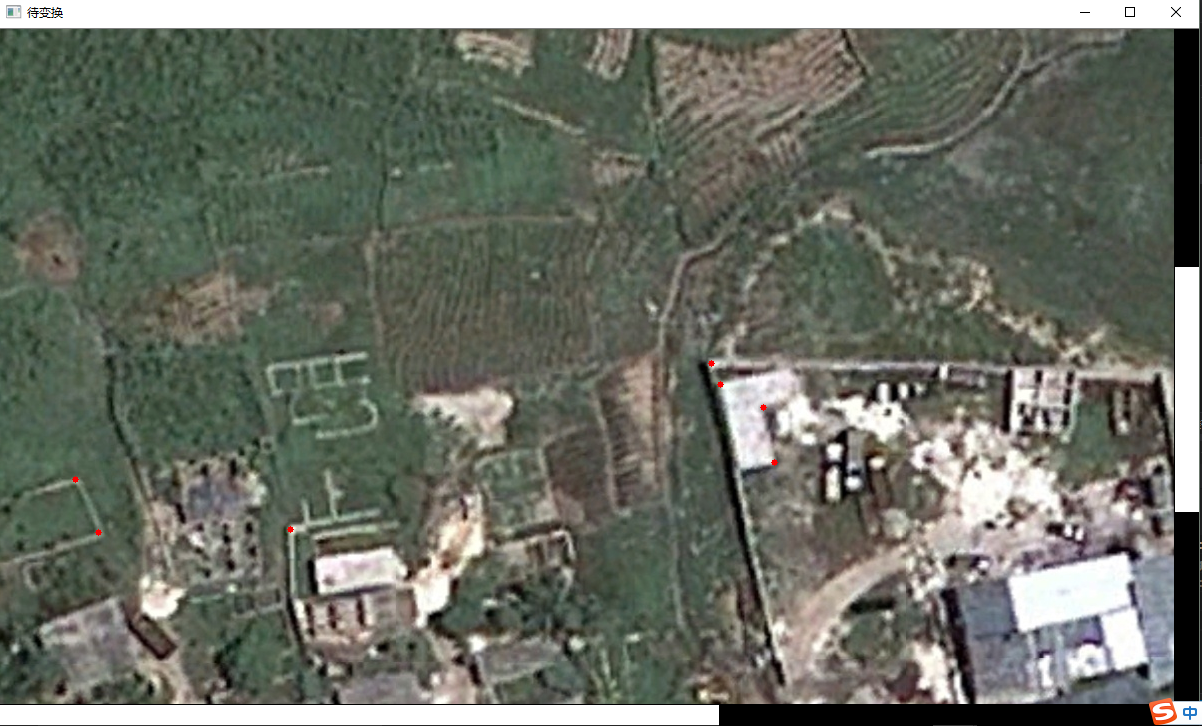

点的坐标一一记录
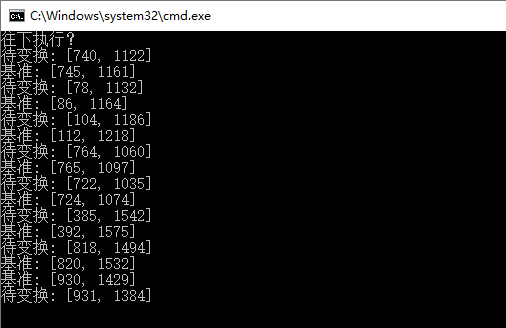
配准之后,可以看出图像发生了轻微形变,与基准图一对比,发现配准成功。
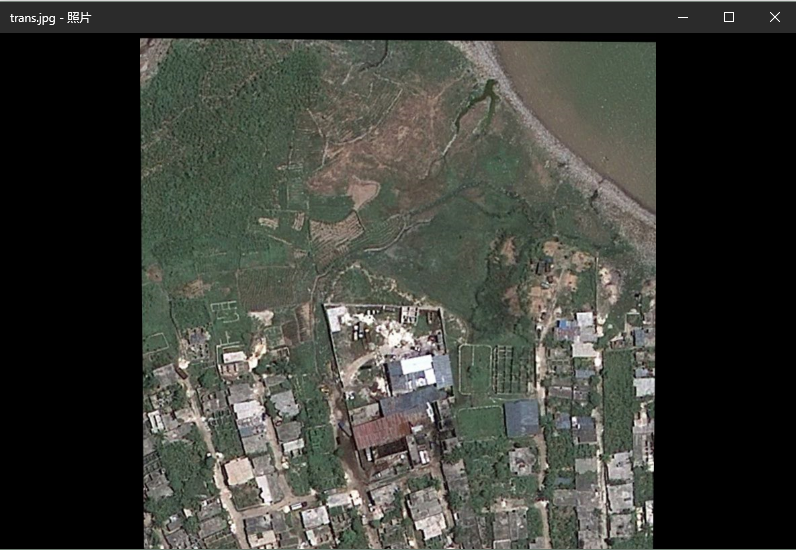
【2017.9.23更新】
有几个园友发信息给我,说不知这个程序怎么用,那我在这里总结一下使用步骤:
1.左键选择控制点,右键是用于滚动条的。选择控制点的时候注意在图一选了点后需要在图二也选好对应点,形成控制点对。
2.当控制点对全部选好后按“esc”关闭窗口。要按两次,因为要关闭两个窗口。
3.按键盘任意键开始透视变换。
4.如果你觉得这次变换OK,就按yes退出
Opencv探索之路(二十):制作一个简易手动图像配准工具的更多相关文章
- 使用 history 对象和 location 对象中的属性和方法制作一个简易的网页浏览工具
查看本章节 查看作业目录 需求说明: 使用 history 对象和 location 对象中的属性和方法制作一个简易的网页浏览工具 实现思路: 使用history对象中的 forward() 方法和 ...
- 用XMLHttpRequest制作一个简易ajax
概述 jquery退出历史舞台之后,我们怎么来发送ajax请求呢?可以用相关的库,也可以自己制作一个简易的ajax. 需要说明的是,我们使用的是XMLHttpRequest 2,它几乎兼容所有主流浏览 ...
- Bootstrap入门(二十八)JS插件5:工具提醒
Bootstrap入门(二十八)JS插件5:工具提醒 工具提示在使用过程中比较常见,但是实现起来有些麻烦,而bootstrap则很好地解决了这个问题. 我们来写一个简单的实例 先引入CSS文件和JS文 ...
- OpenCV探索之路(二十四)图像拼接和图像融合技术
图像拼接在实际的应用场景很广,比如无人机航拍,遥感图像等等,图像拼接是进一步做图像理解基础步骤,拼接效果的好坏直接影响接下来的工作,所以一个好的图像拼接算法非常重要. 再举一个身边的例子吧,你用你的手 ...
- Opencv探索之路(十九):读写xml和yml文件
有时候我们处理完图像后需要保存一下数据到文件上,以供下一步的处理.一个比较广泛的需求场景就是:我们对一幅图像进行特征提取之后,需要把特征点信息保存到文件上,以供后面的机器学习分类操作.那么如果遇到这样 ...
- iOS:制作一个简易的计算器
初步接触视图,制作了一个简易的计算器,基本上简单的计算是没有问题的,不是很完美,可能还有一些bug,再接再厉. // // ViewController.m // 计算器 // // Created ...
- 使用Windows Form 制作一个简易资源管理器
自制一个简易资源管理器----TreeView控件 第一步.新建project,进行基本设置:(Set as StartUp Project:View/Toolbox/TreeView) 第二步.开始 ...
- Python Django 编写一个简易的后台管理工具4-添加admin模版
导入admin后台模版 可以在网上任意搜索模版,我这里也提供一个地址github 拷贝admin后台的html文件至项目的templates文件夹 创建static文件夹,将admin后台的js,im ...
- opencv探索之路(十二):感兴趣区域ROI和logo添加技术
在图像处理领域,有一个非常重要的名词ROI. 什么是ROI? 它的英文全称是Region Of Interest,对应的中文解释就是感兴趣区域. 感兴趣区域,就是我们从图像中选择一个图像区域,这个区域 ...
随机推荐
- [1] MVC & MVP &MVVM
开发架构之MVC & MVP & MVVM
- android的drawable资源
1.android中可以通过xml文件配置资源,比如字符串啦,整数拉.浮点数等等,当然也可以配置图片资源和选择器,下面我们就看看几种图片资源的配置. @1矩形方框,带渐变色的配置代码 <?xml ...
- Java学习笔记--监视目录变化
1.在实际开发中可能会需要监视某个目录下的文件所发生的变化. 2.在java7之前的做法 在一个独立的线程中使用File类的listFiles方法来定时检查目录中的内容,并与之前的内容进行比较 ...
- 10分钟就能学会的.NET Core配置
.NET Core为我们提供了一套用于配置的API,它为程序提供了运行时从文件.命令行参数.环境变量等读取配置的方法.配置都是键值对的形式,并且支持嵌套,.NET Core还内建了从配置反序列化为PO ...
- js对象中动态读取属性值 动态属性值 js正则表达式全局替换
$(document).ready(function(){ var exceptionMsg = '${exception.message }'; var exceptionstr = ''; //j ...
- nuget挂了吗?
[nuget.org] Unable to load the service index for source https://api.nuget.org/v3/index.json. 发送请求时出错 ...
- H3CNE实验:配置交换机接口
第1步:配置交换机端口 <H3C>system-view System View: return to User View with Ctrl+Z. [H3C]interface Giga ...
- Vijos 1981 跳石头 二分
描述 一年一度的"跳石头"比赛又要开始了! 这项比赛将在一条笔直的河道中进行,河道中分布着一些巨大岩石.组委会已经选择好了两块岩石作为比赛起点和终点.在起点和终点之间,有 N 块岩 ...
- python webserver, based on SimpleHTTPServer
#-*- coding:utf-8 -*- #author: lichmama #email: nextgodhand@163.com #filename: httpd.py import io im ...
- eclipse 小方法
